Microsoft đang xúc tiến đa số mọi người sử dụng PowerShell thay vì Command Prompt cũ. Lý do chính là PowerShell giàu tính năng và hùng cường hơn hẳn so với Command Prompt thông thường.
- Command Prompt (cmd) và PowerShell khác nhau như làm sao?
Theo mặc định, bất kỳ người sử dụng nào cũng cũng có thể có thể khởi chạy và sử dụng PowerShell trực tiếp từ Command Prompt hoặc từ File Explorer. Nhìn chung, PowerShell có những phiên bản khác nhau. Tính đến thời điểm bài viết, PowerShell v5 là bản mới nhất.
Tuy nhiên, vì nguyên nhân tương thích, Windows vẫn kích hoạt PowerShell 2.0 cũ. Là phiên bản cũ, PowerShell 2.0 không dùng nữa và thậm chí được cho là không may bảo mật.
Như vậy, trừ khi bạn đích thực cần PowerShell 2.0, còn không bạn nên tắt hoàn toàn nó. Thực hiện theo các bước bên dưới để vô hiệu hóa tận gốc PowerShell 2.0 trong Windows 10.
Vô hiệu hóa PowerShell 2.0 bằng lệnh
Sử dụng một lệnh PowerShell đơn giản, bạn có thể đơn giản vô hiệu hóa PowerShell 2.0 trong Windows 10.
1. Đầu tiên, mở menu Start, kiếm tìm “PowerShell” , click chuột phải vào kết quả và chọn tùy chọn “Run as administrator” . Hành động này sẽ mở cửa sổ PowerShell với quyền admin.
2. Trong cửa sổ này, thực thi lệnh dưới đây (sao chép và dán lệnh, rồi nhấn nút Enter ).
Ngay khi bạn thực thi lệnh, PowerShell 2.0 sẽ bị vô hiệu hóa ngay lập tức.
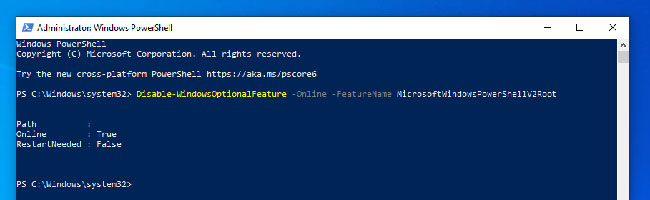
Nếu bạn mong muốn kích hoạt lại PowerShell 2.0, hãy thi hành lệnh bên dưới. Như bạn cũng có thể có thể thấy từ lệnh, tất cả các gì phải làm là thay thế “Disable” bằng “Enable” .
Enable-WindowsOptionalFeature -Online -FeatureName MicrosoftWindowsPowerShellV2Root
Vô hiệu hóa PowerShell 2.0 thông qua Windows Features
Vì PowerShell 2.0 là một tính năng chưa được ưa chuộng nữa, nên nó được kích hoạt dưới dạng một tính năng tùy chọn. Điều đó tức là bạn cũng có thể vô hiệu hóa nó từ Windows Features. Phương pháp này đặc biệt hữu ích nếu bạn không thích phải dùng các lệnh PowerShell.
1. Trước tiên, hãy mở menu Start, kiếm tìm “Turn Windows features on or off” và nhấp vào kết quả để mở Windows Features.
2. Trong cửa sổ này, cuộn xuống cho đến khi bạn thấy tùy chọn “Windows PowerShell 2.0” . Bỏ chọn hộp kiểm tương ứng và nhấp vào nút OK để lưu các thay đổi.
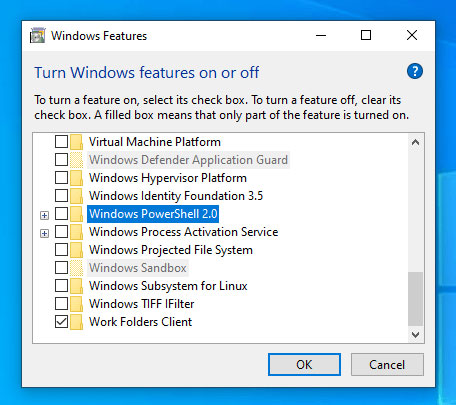
3. Ngay khi bạn nhấp vào nút OK , Windows sẽ thi hành các thay đổi cần thiết. Sau khi hoàn thành, chỉ cần nhấp vào nút Close là bạn đã hoàn tất.
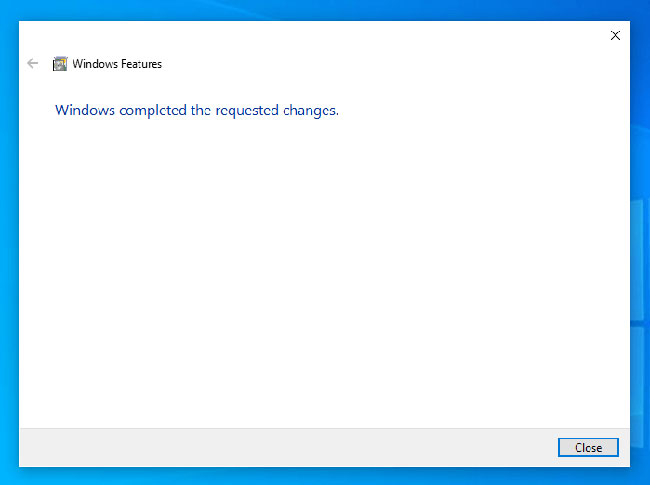
Nếu bạn mong muốn bật lại PowerShell 2.0, hãy làm theo những bước tựa như nhưng chọn hộp kiểm tương ứng ở bước 2.
Xin lưu ý rằng ta chỉ vô hiệu hóa PowerShell 2.0 cấm dùng nữa, còn PowerShell thông thường vẫn được bật.
Từ khóa bài viết: truongthinh.info, windows 10, PowerShell, PowerShell 2.0, vô hiệu hóa PowerShell 2.0, vô hiệu hóa PowerShell 2.0 trong Windows 10, tắt PowerShell 2.0
Bài viết Cách vô hiệu hóa hoàn toàn PowerShell 2.0 trong Windows 10 được tổng hợp và biên tập bởi: truongthinh.info. Mọi ý kiến đóng góp và phản hồi vui lòng gửi Liên Hệ cho truongthinh.info để điều chỉnh. truongthinh.info xin cảm ơn.

